| プログラム名 | 配置図 | Ver. | Ver.8 | ID | Q260740 | 更新日 | 2021/11/30 |
Q:1/200で作成した図面を1/100で印刷する場合に、文字が大きくならないようにする方法を教えてください。
A:入力画面に戻って画面右下の縮尺を印刷時の縮尺に変更し、縮尺に合う文字サイズになるように文字や寸法文字の大きさを変更します。
※ 図面を作成したときと同じ縮尺で印刷する場合は、文字の大きさは変わりません。
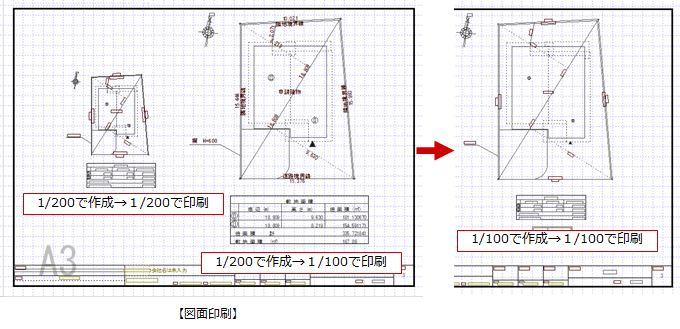
手順書は、こちらを参照してください。
・図面印刷で図面を配置するとき、図面の作成時と同じ縮尺で配置した場合は、図面で設定した文字の大きさで印刷されます。図面印刷で縮尺を変更した場合は、文字の大きさが変わります。 ZEROでは、入力時に縮尺に応じた文字サイズとなるよう内部処理が行われているため、印刷時の縮尺が変わる場合は、入力画面に戻って縮尺を変更し、文字の大きさを調整する必要があります。
例えば、配置図を1/200で作成して1/100で印刷する場合は、画面右下のスケールをクリックして、縮尺を1/100に変更します。
入力画面の縮尺を印刷時の縮尺に変更する
入力画面に戻って画面右下の縮尺を印刷時の縮尺に変更し、縮尺に合う文字サイズになるように文字や寸法文字の大きさを変更します。
※ 図面を作成したときと同じ縮尺で印刷する場合は、文字の大きさは変わりません。
配置図
1/200で作成した図面を1/100で印刷する場合に、 文字が大きくならないようにする方法を教えてください。
A
Q
・算定表や面積表は、「編集」の「図形復元」で表を選択すると、表全体の大きさが変わります。
変更する範囲を指定します。
2
「編集」メニューから「図形復元」を選びます。
1
境界線文字や敷地距離などを変更する
複数の寸法文字をまとめて変更するには
・「属性別選択」をクリックし、「寸法」を選んで「OK」をクリックすると、寸法文字がすべて選択されます。 その状態で「属性変更」をクリックし、「寸法線属性変更(一括)」ダイアログの「文字高」を変更して「OK」をクリックすると、まとめて変更できます。
寸法値を選択し、「寸法線属性変更」ダイアログの「文字高」を変更して、「OK」をクリックします。
1
「属性変更」をクリックします。
寸法文字の大きさを変更する
「図形復元」で大きさが変わらない文字は、以下の手順で大きさを変更します。
2
複数の汎用入力した文字をまとめて変更するには
・「属性別選択」をクリックし、「汎用文字」を選んで「OK」をクリックすると、汎用文字がすべて選択されます。 その状態で「属性変更」をクリックし、「文字属性変更(一括)」ダイアログの「高さ」を変更して「OK」をクリックすると、まとめて変更できます。
2
文字を選択し、「文字属性変更」ダイアログの「高さ」を変更して、「OK」をクリックします。
「文字」メニューから「文字属性変更」を選びます。
1
汎用入力した文字の大きさを変更する